手机共享屏幕怎么弄,手机共享屏幕怎么操作
手机怎么无线投屏/共享屏幕到电视电脑
简单几步小屏变大屏,将手机上的精彩照片视频无线投屏到电视电脑上与家人共享。
准备条件:一部支持miracast/airplay协议的智能电视、网络机顶盒或者Win10系统的电脑,打开设置菜单查看miracast、airplay镜像、allshare cast、无线显示等字样以确认设备是否支持。一部安卓或苹果手机。
IOS设备无线投屏到电视:当智能电视与IOS设备处于同一网络下,打开底部上滑菜单,选择Airplay镜像,弹出框中选择支持airplay的电视或机顶盒即可完成


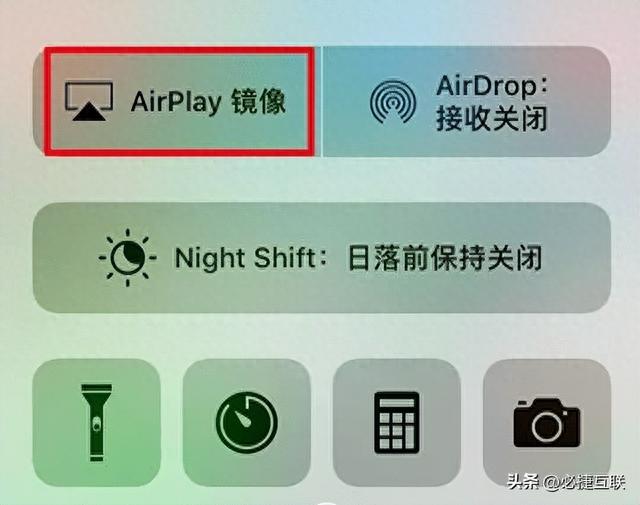
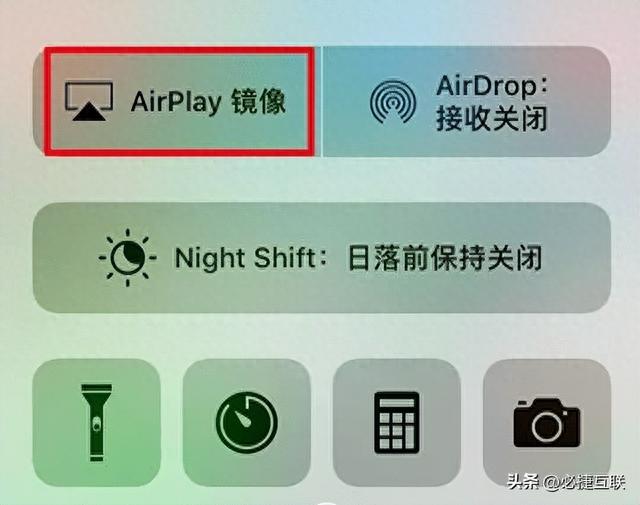


安卓设备无线投屏到电视:目前大多数安卓版本5.1以上手机都支持Miracast协议,不同品牌安卓手机开启无线投屏步骤不一,以下为部分品牌miracast无线投屏功能打开的方法。
HTC 设置 → 媒体输出ASUS 设置 → 更多 → Play ToSamsung 快速连接 → Screen MirroringSONY 设置 → Xperia联机 → 屏幕同步显示小米 设置 →无线和网络 → 其它无线连接 → 无线显示LG 设置 → 共享&连接 → MiracastGoogle 设置 → 显示 → MiracastInFocus 设置 → 投放屏幕 → 启用无线屏幕分享OPPO 设置 → 无线和网络→更多→ WLAN DisplayHuawei 快捷方式 → 多屏幕acer 设定 → 显示 → 无线屏幕分享
再以小米手机为例,在电视上打开“无线投屏”或类似Miracast的应用,然后在手机的无线连接方式中打开“无线显示”,这时手机上就会出现电视的名称,连接成功之后手机就可以与电视同屏显示了。
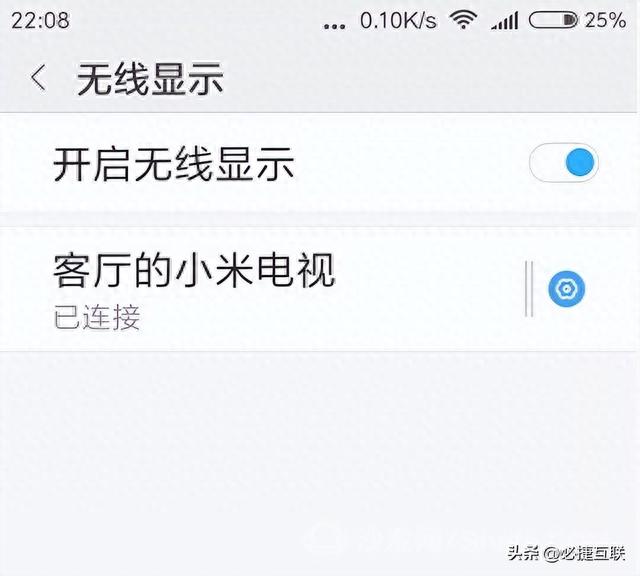
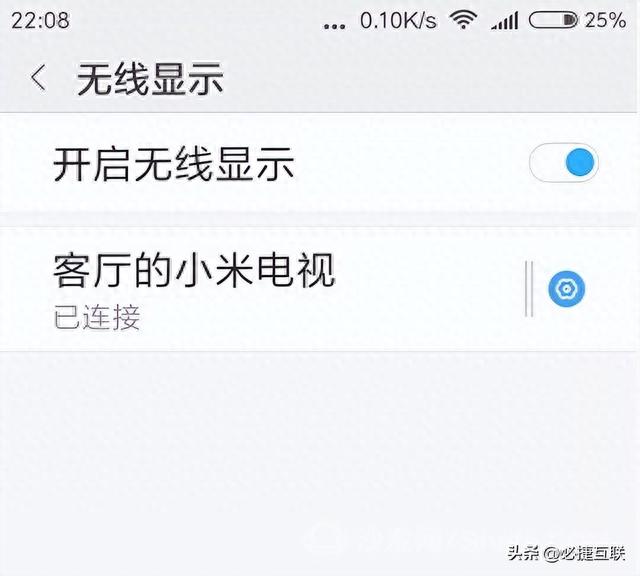


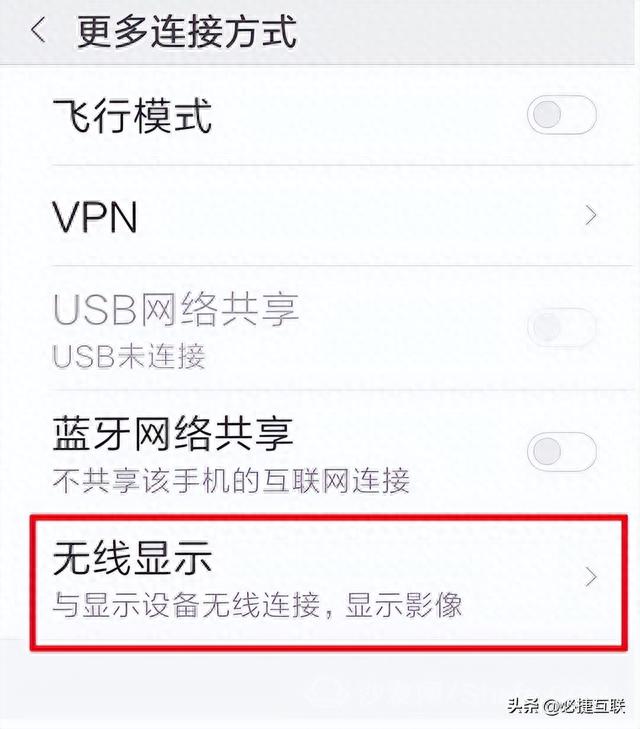
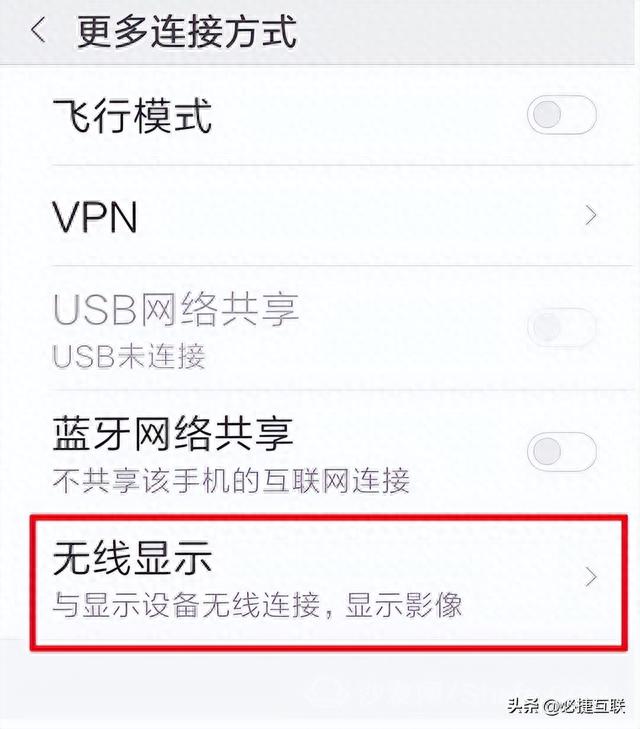


安卓设备可以通过同样步骤投屏到安卓Windows10系统的电脑:打开桌面右下角的通知气泡,在菜单中选择链接-投影到这台电脑并设置允许连接。再从手机端打开无线投影功能找到这台电脑便能将手机画面实时投屏到电脑显示器上了。
本文地址:https://www.cknow.cn/archives/47891
以上内容源自互联网,由百科助手整理汇总,其目的在于收集传播生活技巧,行业技能,本网站不对其真实性、可靠性承担任何法律责任。特此声明!
如发现本站文章存在版权问题,烦请提供版权疑问、侵权链接、联系方式等信息发邮件至candieraddenipc92@gmail.com,我们将及时沟通与处理。
